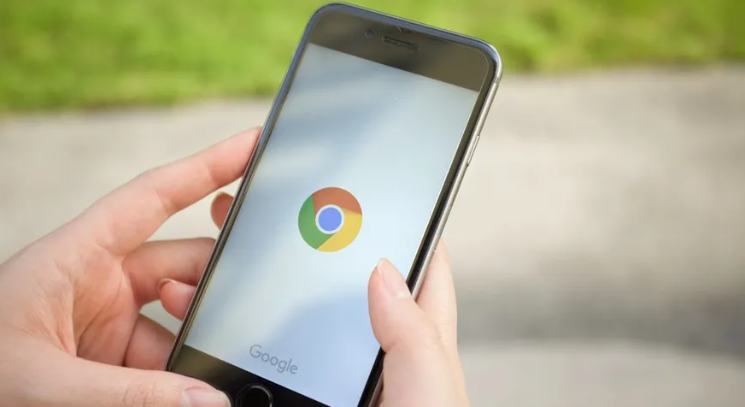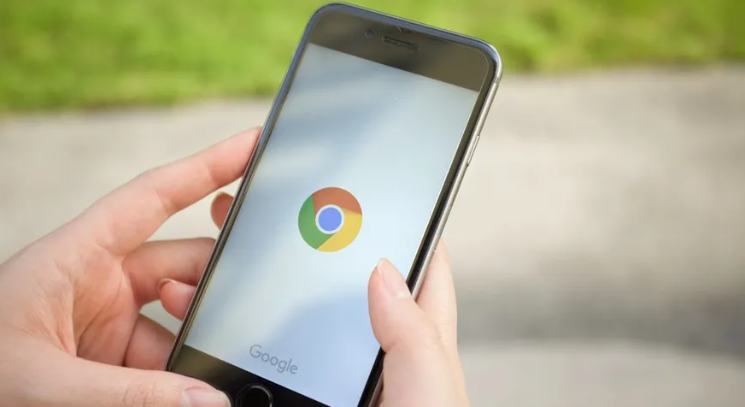
以下是Chrome浏览器插件无法读取配置文件的修复方法:
1. 检查配置文件路径和权限:确保插件的配置文件存放在正确的路径下,且该路径对插件具有读取权限。在Windows系统中,可右键点击配置文件所在文件夹,选择“属性”,在“安全”选项卡中查看权限设置;在Mac或Linux系统中,可通过终端命令查看和修改文件夹权限。
2. 重新
安装插件:先在Chrome浏览器的
扩展程序管理页面(chrome://extensions/)中,找到无法读取配置文件的插件,点击“删除”按钮将其卸载。然后重新下载并安装该插件,安装过程中确保按照正确的步骤操作,避免出现安装错误。
3. 检查manifest文件配置:如果插件是开发者自己开发的,需要检查manifest文件中的配置是否正确。确保文件中指定的配置文件路径、权限等参数准确无误,且与实际的配置文件相匹配。
4. 清除浏览器缓存:浏览器缓存可能会导致插件无法正确读取配置文件。在Chrome浏览器中,点击右上角的三个点图标,选择“设置”,然后在“
隐私设置和安全性”板块中,点击“清除浏览数据”按钮,选择清除缓存等临时数据。
5. 禁用其他可能冲突的扩展程序:某些扩展程序可能会与当前出现问题的插件产生冲突,导致配置文件无法读取。在扩展程序管理页面中,逐一禁用其他扩展程序,然后尝试重新加载出现问题的插件,看是否能够正常读取配置文件。